Řešení potíží se zařízením Surface Dial
Applies To
Surface DevicesPoznámka: Některé produkty nemusí být ve vaší zemi nebo oblasti dostupné.
Poznámka: Pokud chcete používat Surface Dial, musí na vašem počítači běžet Windows 10 Anniversary Update nebo novější a musí mít Bluetooth 4.0 LE.
Surface Dial nejde spárovat s mým počítačem
Nejprve se ujistěte, že jste postupovali podle kroků pro párování:
-
Na počítači vyberte tlačítko Start a pak vyberte Nastavení > Zařízení > Zařízení Bluetooth a jiná.
-
Zapněte Bluetooth.
-
Sejmutím krytu na spodní straně zařízení Surface Dial otevřete prostor pro baterie. Zkontrolujte, že uvnitř jsou dvě baterie typu AAA. Vyjměte držák s bateriemi ze zařízení Surface Dial.
-
Stiskněte a podržte tlačítko vedle baterií, dokud nezačne blikat indikátor Bluetooth – ten je naproti tlačítku na druhé straně držáku baterií.
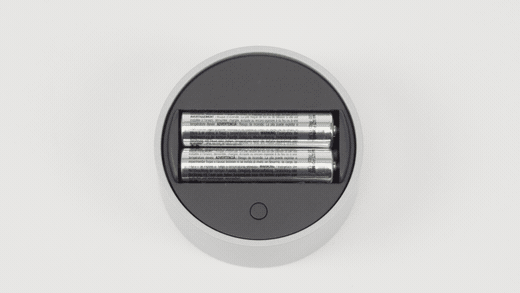
-
Přejděte zpátky na stránku nastavení Bluetooth na počítači a pak vyberte Zařízení Bluetooth nebo jinéBluetooth.
-
V seznamu zařízení zvolte Surface Dial. Postupujte podle dalších pokynů, pokud se zobrazí, a pak vyberte Hotovo.
-
Ze zařízení Surface Dial odstraňte ochrannou fólii.
Stále máte potíže? Zkuste následující:
Pokud se kontrolka párování nerozsvítí
Nejprve se ujistěte, že jsou správně vloženy baterie. Vyjměte baterie - pod nimi uvidíte schéma - a vložte baterie zpět podle schématu. Znovu stiskněte tlačítko párování. Pokud se po 10 sekundách nerozsvítí LED kontrolka párování, budete potřebovat nové baterie.
Pokud vyměníte baterie a kontrolka párování se stále nerozsvítí, vytvořte servisní objednávku, abychom mohli vyměnit zařízení Surface Dial.
Pokud kontrolka párování třikrát zabliká a pak přestane blikat
To znamená, že vaše zařízení Surface Dial už je spárované s jiným zařízením v blízkosti. Přejděte na toto zařízení a odstraňte jej ze seznamu zařízení Bluetooth v Nastavení. Pak se vraťte zpět k zařízení, které chcete spárovat, a zkuste ho znovu spárovat.
Doufejme, že teď už je váš problém vyřešen. Párování pořád nefunguje? Vyzkoušejte tento postup:
Pokud kontrolka párování stále bliká (více než třikrát)
Zkontrolujte, jestli je zapnuta funkce Bluetooth pro zařízení, které chcete spárovat se zařízením Surface Dial. Pokud je funkce Bluetooth již zapnuta, zkuste se připojit pomocí kroků uvedených výše v části Surface Dial nejde spárovat s mým počítačem.
Pokud to nefunguje, zjistěte, jestli lze připojit další zařízení Bluetooth. Pokud tomu tak není, problém není se zařízením Surface Dial – problém se týká funkce Bluetooth v zařízení, ke kterému se chcete připojit. Pokud se jiná zařízení Bluetooth spárují, ujistěte se, že váš počítač podporuje Bluetooth 4.0 LE a že na něm běží Windows 10 Anniversary Update (verze 1607). Pokud jste tyto věci ověřili a zařízení se stále nepáruje, vytvořte servisní objednávku, abychom mohli vyměnit zařízení Surface Dial.
Zařízení Surface Dial je spárované, ale nepracuje správně
Než vyzkoušíte možnosti uvedené níže, sejměte kryt na spodní straně zařízení Surface Dial a pak otevřete prostor pro baterie. Podržte tlačítko párování a ujistěte se, že LED kontrolka párování třikrát zabliká a poté zhasne. Pokud nebliká vůbec, nebo zabliká třikrát a pak stále bliká, projděte kroky pro párování zařízení Surface Dial. Jakmile LED kontrolka párování třikrát zabliká, můžete vyzkoušet následující tipy:
-
Resetujte zařízení Surface Dial tím, že z něj vyjmete baterie. Nebudete ho muset znovu spárovat.
-
Odstraňte Surface Dial z nastavení Bluetooth a pak jej znovu přidejte.
-
Restartujte (ale nevypínejte) počítač.
-
Odinstalujte/přeinstalujte ovladače pro Surface Dial, pak restartujte (ale nevypínejte) počítač.
Poznámka: Mějte na paměti, že výchozí nástroje pro Surface Dial se mohou měnit v závislosti na aplikaci nebo softwaru, který používáte. Viz Změna nastavení zařízení Surface Dial.
Moje zařízení Surface Dial je zaprášené a špinavé
Nejbezpečnější způsob, jak vyčistit Surface Dial, je použít pásku nebo lepící váleček na odstranění prachu nebo nečistot.











